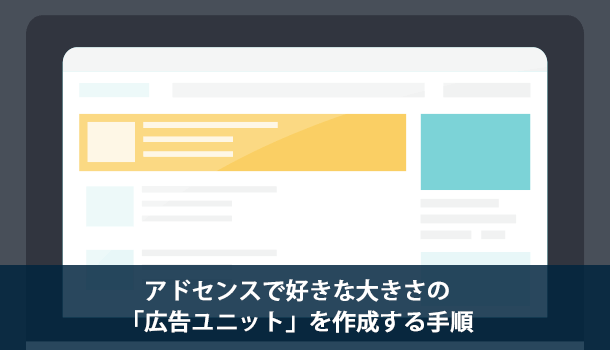この投稿は編集中です。
気が向いたら編集していきます。
※ Adsenseアカウントの開設はしてあるものとします。
以下のSWELLのページのほうがわかりやすいかもしれません。
画面が暗いほうが良いという方はこちらのページで見たほうが良いかもしれません。
AdSenseの設定の仕方
大まかな流れ
Adsenseコードを貼り付けることで サイトと自分のアドセンスアカウントを紐付けます
この投稿では説明しません。
自動広告の場合はそのための設定をする。(個人的には自動広告は使いづらいなと思いました。殆ど使ってませんが。)
ブログ認証 Adsenseコード貼り付け

<head></head>の間に貼り付けるコードのことを
AdSenseコードとよんでいます
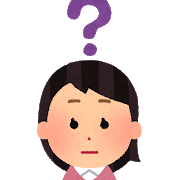
<head></head>???

<head></head>については、Googleの画像検索などして調べてみると何となく分かると思います。
「AdSenseコード」の取得の仕方
AdSenseログインし、「広告 > サマリー」のところへ行くと「コードを取得」という部分があります。 (目立たないので、見つけづらい)
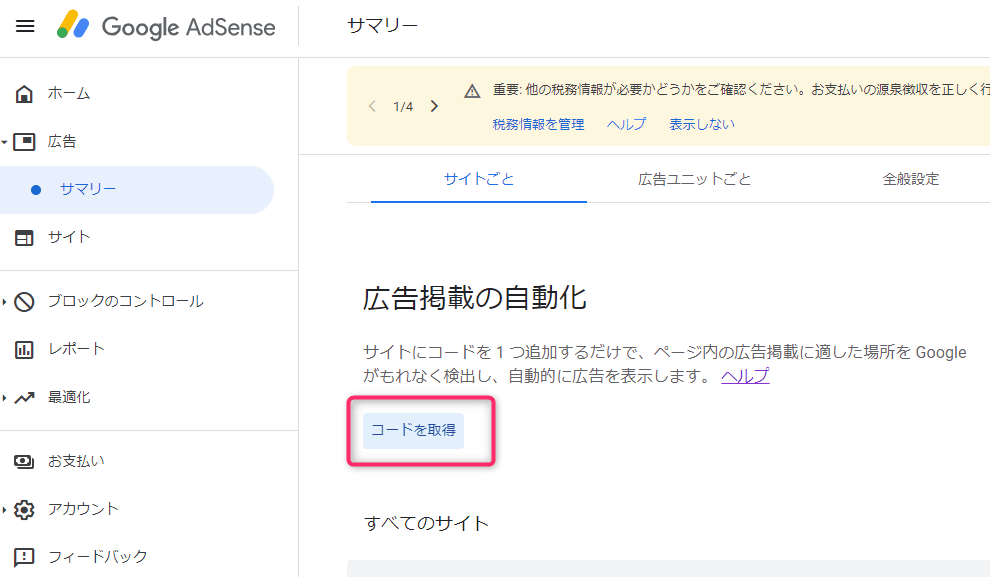
「コードを取得」をクリックすると、次の様な画面になります。
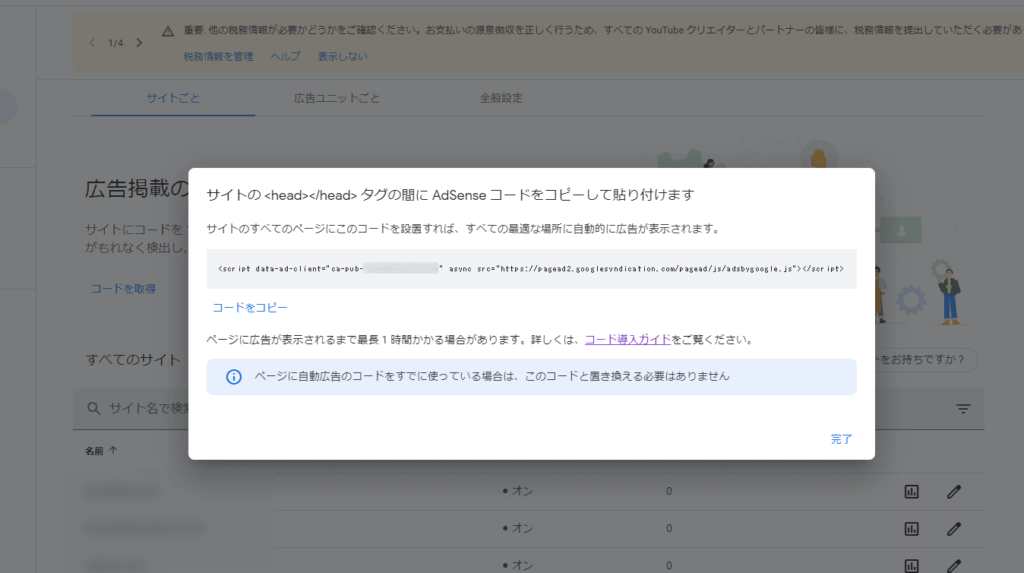
目立たない「コードをコピー」のボタン?(押すところ)があるので、それを押せばコピー(取得、PCのクリップボードにコピー)されます。
コピーした AdSense コードを、ページの<head>タグと</head>タグの間に貼り付ければOKです。
審査通過後に貼り付ける
AdSenseの利用方法には2種類ある
AdSenseの使い方には2種類あるようです。

とりあえず
「自動広告」
「広告ユニット」
の2種類
自動広告と広告ユニットの違い
自動広告は全自動で広告の貼り付け位置も自動で決めてくれる方法で、
広告ユニットは、貼り付け位置は自分で決めることができる方法なんだと思います。

たぶん、そういうことだと思います。
自動広告について以下を見ると手っ取り早くわかるかも。
自動広告とは

個人的に自動広告は使いづらいような。うまい使い方がわかってないだけかな?
「自動広告」と「広告ユニット」それぞれのコード貼り付け方
自動広告を使う場合
AdSense コードのみ 貼り付ければ良い
先程、ブログ認証で Adsenseコードを貼り付けたと思いますが、それだけで大丈夫みたいです。とはいっても、Adsenseにログインして自動広告の出方を調整する必要はあるみたいです。
広告ユニットを使う場合
AdSense コード + 広告ユニットコード をはりつける
AdSenseコードは先ほどと同じです。
こに加えて広告ユニットコードも必要になります、
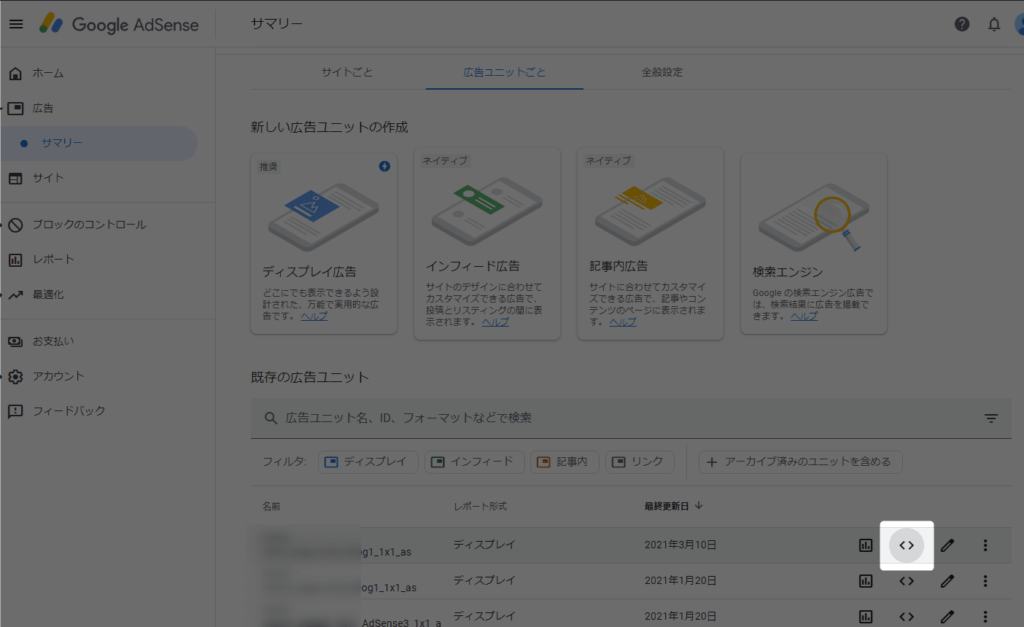
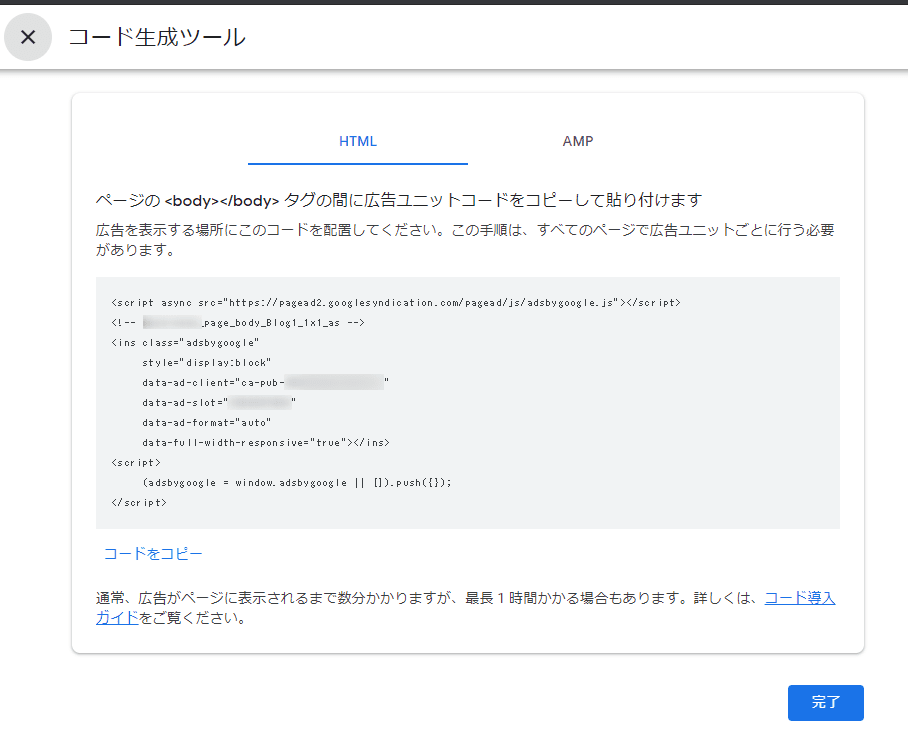
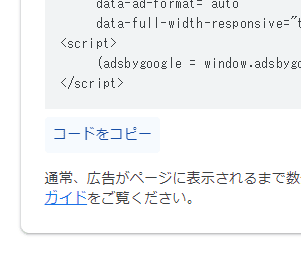
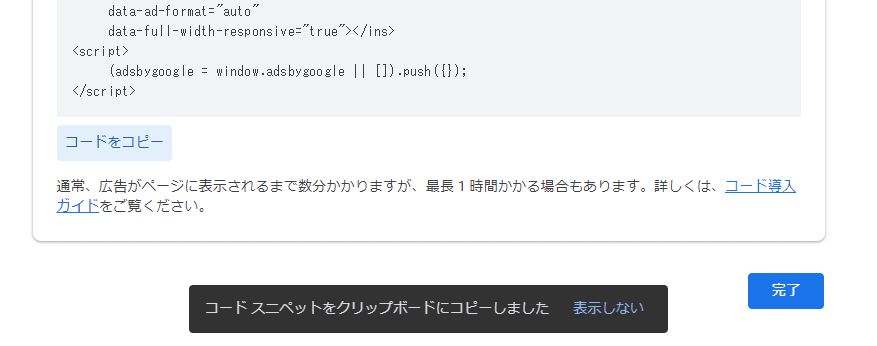
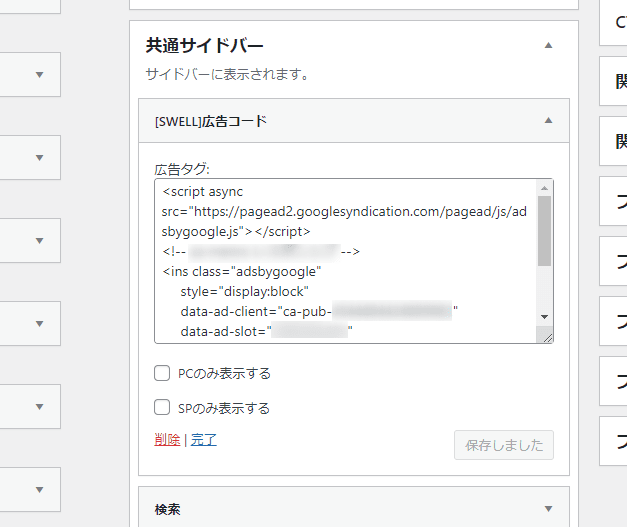
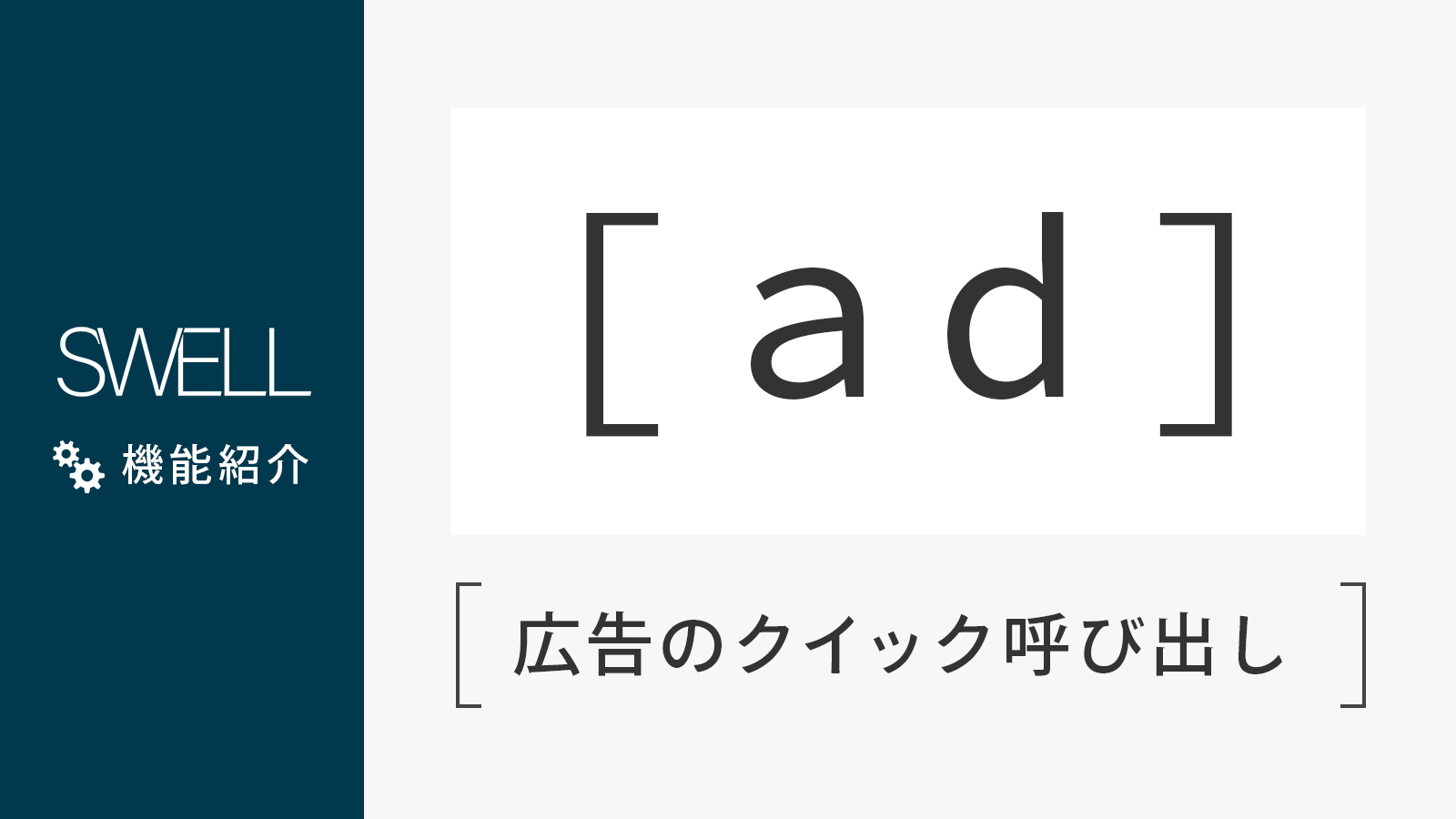
広告ユニットについて
「広告ユニット」については情報が古いかもしれませんが以下のページが参考になるかもしれません。